2 快乐绘图——绘图工具的使用 课件(共19张PPT)
文档属性
| 名称 | 2 快乐绘图——绘图工具的使用 课件(共19张PPT) |

|
|
| 格式 | pptx | ||
| 文件大小 | 2.1MB | ||
| 资源类型 | 教案 | ||
| 版本资源 | 粤教版 | ||
| 科目 | 信息技术(信息科技) | ||
| 更新时间 | 2022-07-06 10:04:03 | ||
图片预览






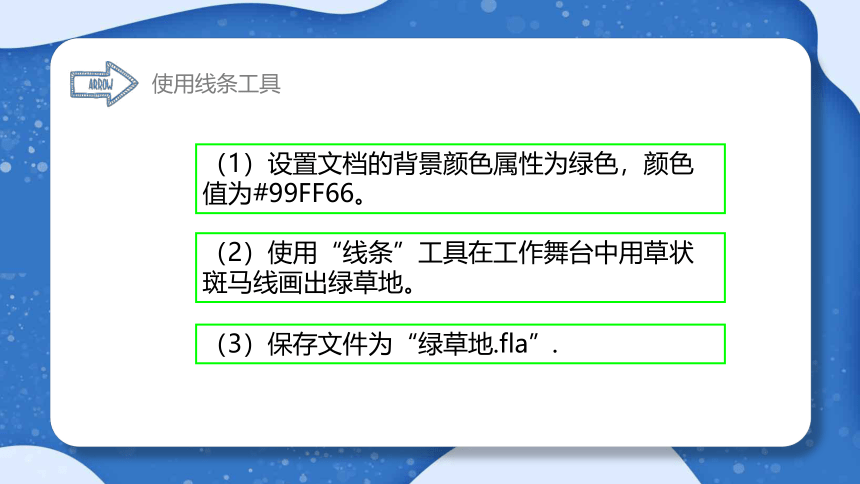
文档简介
(共19张PPT)
第2课 快乐绘图
——绘图工具的使用
01 学会使用“线条”工具绘图
02 学会使用“椭圆”、“矩形”
等工具
03 学会使用“箭头”工具
04 学会组合对象
教学目标
花、草
线 条
PART
ONE
使用线条工具
①单击工作舞台,然后单击“属性”下拉框打开属性面板
②单击背景颜色选择框
③单击所需颜色,颜色值为#99FF66
背景制作
①单击此处,选择“线条”工具
②单击“属性”按钮
③单击笔触颜色,设置颜色值为#009900
④单击“自定义”选项,选择自定义笔触样式
⑤在“笔触样式”中选择类型为斑马线,并设置合适的粗细、浓度、间隔
⑥在工作舞台中用草状斑马线画出绿草地
草地制作
使用线条工具
(1)设置文档的背景颜色属性为绿色,颜色值为#99FF66。
(2)使用“线条”工具在工作舞台中用草状斑马线画出绿草地。
(3)保存文件为“绿草地.fla”.
使用线条工具
PART
TWO
使用多种绘图工具
参照右图,利“椭圆”工具、变形面板、混色器工具绘制出一朵小花
试一试
PART
THREE
使用“箭头”工具
绘制叶子
①单击矩形工具 画出一个矩形
②选择箭头工具 当鼠标指针下方出现圆弧曲线时,可将线条拉成弧形,出现直角时可调整出需要的形状
④用线条工具 画出叶脉
并用颜料桶,填充绿色
③调整叶子的形状
试一试
试用“矩形”工具和“箭头”工具,画出右图花茎。
PART
FOUR
组合对象
①用“箭头”工具选中各个图形,移动到合适位置,并选中所有的图像
②单击“修改”按钮打开菜单
③单击“组合”选项
选中组合后的图形,四周会显示淡蓝色的方框
小妙招
组合快捷键Ctrl+G
取消组合快捷键Ctrl+Shift+G
说一说
左面是Flash工具箱的图标,大家认识它们吗?哪些是我们在“画图”软件中使用过的?说说看。
箭头
任意变形
线条
钢笔
椭圆
铅笔
墨水瓶
滴管
手形
部分选取
填充变形
套索
文本
矩形
刷子
颜色桶
橡皮擦
缩放
笔触颜色
填充颜色
工具修改选项
我来创作
会用“椭圆”工具、“矩形”工具绘制规则图形
会用“箭头”等工具绘制不规则图形
会组合对象
会用“线条工具”绘制小草
我的收获
下
课
!
啦
第2课 快乐绘图
——绘图工具的使用
01 学会使用“线条”工具绘图
02 学会使用“椭圆”、“矩形”
等工具
03 学会使用“箭头”工具
04 学会组合对象
教学目标
花、草
线 条
PART
ONE
使用线条工具
①单击工作舞台,然后单击“属性”下拉框打开属性面板
②单击背景颜色选择框
③单击所需颜色,颜色值为#99FF66
背景制作
①单击此处,选择“线条”工具
②单击“属性”按钮
③单击笔触颜色,设置颜色值为#009900
④单击“自定义”选项,选择自定义笔触样式
⑤在“笔触样式”中选择类型为斑马线,并设置合适的粗细、浓度、间隔
⑥在工作舞台中用草状斑马线画出绿草地
草地制作
使用线条工具
(1)设置文档的背景颜色属性为绿色,颜色值为#99FF66。
(2)使用“线条”工具在工作舞台中用草状斑马线画出绿草地。
(3)保存文件为“绿草地.fla”.
使用线条工具
PART
TWO
使用多种绘图工具
参照右图,利“椭圆”工具、变形面板、混色器工具绘制出一朵小花
试一试
PART
THREE
使用“箭头”工具
绘制叶子
①单击矩形工具 画出一个矩形
②选择箭头工具 当鼠标指针下方出现圆弧曲线时,可将线条拉成弧形,出现直角时可调整出需要的形状
④用线条工具 画出叶脉
并用颜料桶,填充绿色
③调整叶子的形状
试一试
试用“矩形”工具和“箭头”工具,画出右图花茎。
PART
FOUR
组合对象
①用“箭头”工具选中各个图形,移动到合适位置,并选中所有的图像
②单击“修改”按钮打开菜单
③单击“组合”选项
选中组合后的图形,四周会显示淡蓝色的方框
小妙招
组合快捷键Ctrl+G
取消组合快捷键Ctrl+Shift+G
说一说
左面是Flash工具箱的图标,大家认识它们吗?哪些是我们在“画图”软件中使用过的?说说看。
箭头
任意变形
线条
钢笔
椭圆
铅笔
墨水瓶
滴管
手形
部分选取
填充变形
套索
文本
矩形
刷子
颜色桶
橡皮擦
缩放
笔触颜色
填充颜色
工具修改选项
我来创作
会用“椭圆”工具、“矩形”工具绘制规则图形
会用“箭头”等工具绘制不规则图形
会组合对象
会用“线条工具”绘制小草
我的收获
下
课
!
啦
